நீங்கள் ஹாட்மெயில் கணக்கின் பெருமைக்குரிய உரிமையாளராக இருந்தால், வாழ்த்துகள், நீங்கள் இறக்கும் இனத்தின் ஒரு பகுதியாக இருக்கிறீர்கள். ஹாட்மெயில், சிறந்த கால அளவு இல்லாததால், 2013 ஆம் ஆண்டு மைக்ரோசாப்ட் மூலம் நிறுத்தப்பட்டது. இது மிகவும் ஒருங்கிணைந்த சேவையை நோக்கிய பரந்த நகர்வின் ஒரு பகுதியாகும், மேலும் அவுட்லுக் இறுதியில் ஹாட்மெயிலை மாற்றியது. ஹாட்மெயில் கணக்குகள் உள்ளவர்கள் தாத்தாவாக இருந்தாலும், அவுட்லுக் கணக்கிற்கு மாற்றலாம்.
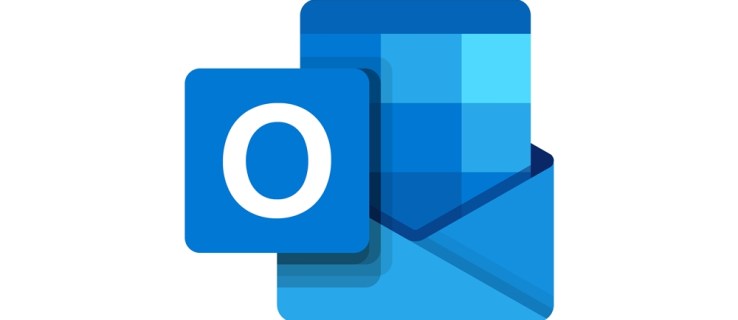
உங்கள் மின்னஞ்சலை காப்புப் பிரதி எடுப்பது நல்லது, குறிப்பாக முக்கியமான செய்திகள். பழைய மின்னஞ்சல் கணக்கு மிகவும் இரைச்சலாக மாறலாம் மற்றும் சேமிப்பக திறனை கூட அடையலாம்.
ஹாட்மெயில் கணக்கு வைத்திருப்பவர்களுக்கு, அவர்களின் ஹார்டு டிரைவில் தங்கள் மின்னஞ்சல்களைப் பதிவிறக்க சில நல்ல வழிகள் உள்ளன. இந்த கட்டுரையில், அதைச் செய்வதற்கான மூன்று வழிகளைப் பற்றி நீங்கள் அறிந்து கொள்வீர்கள்.
மைக்ரோசாஃப்ட் அவுட்லுக்கைப் பயன்படுத்தி உங்கள் மின்னஞ்சல்களைப் பதிவிறக்கவும்
உங்கள் கணினியில் மைக்ரோசாஃப்ட் ஆபிஸ் இருந்தால், செய்திகளை எளிதாகச் சேமிக்க Outlook பயன்பாட்டைப் பயன்படுத்தலாம். இந்தச் செயல்பாட்டிற்காக முழு Office தொகுப்பையும் வாங்குவது மதிப்புக்குரியதாக இருக்காது, ஆனால் நீங்கள் ஏற்கனவே Office 365 க்கு குழுசேர்ந்திருந்தால், மதிப்பைப் பிரித்தெடுப்பதற்கான மற்றொரு வழி இதுவாகும்.
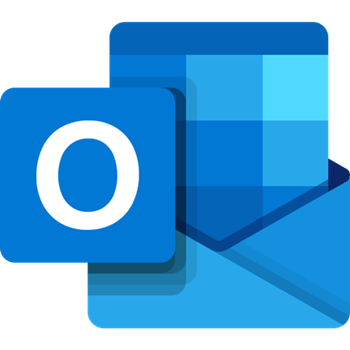
முதலில், உங்கள் சாதனத்தில் Outlook ஐத் தொடங்கவும். நீங்கள் இதற்கு முன் பயன்படுத்தவில்லை என்றால், மின்னஞ்சல் கணக்கைச் சேர்க்கும்படி கேட்கப்படுவீர்கள். உங்கள் Hotmail மின்னஞ்சல் முகவரி மற்றும் கடவுச்சொல்லைப் பயன்படுத்தி உள்நுழையவும். அவுட்லுக் ஹாட்மெயிலின் சேவையகங்களுடன் முழுமையாக இணக்கமாக இருப்பதால், மேலும் சிக்கல்கள் எதுவும் இருக்காது.
அவுட்லுக்குடன் உங்கள் கணக்கை இணைத்தவுடன், அது தானாகவே உள்ளமைக்கப்படும் மற்றும் உங்கள் எல்லா மின்னஞ்சல்களையும் பயன்பாட்டிற்குப் பதிவிறக்கும். Outlook.com இணைய பயன்பாட்டிற்கு அவுட்லுக் மிகவும் ஒத்த இடைமுகத்தைக் கொண்டுள்ளது, எனவே இது நன்கு தெரிந்திருக்க வேண்டும். மின்னஞ்சல்களைப் பதிவிறக்க, நீங்கள் சேமிக்க விரும்பும் செய்திகளைக் கொண்ட கோப்புறையை உருவாக்கி, பின் பின்வரும் படிகளைப் பின்பற்றவும்:
- கோப்பு மெனுவில், கிளிக் செய்யவும் திறந்து ஏற்றுமதி செய்யுங்கள்.
- வலது பேனலில், கிளிக் செய்யவும் இறக்குமதி ஏற்றுமதி.
- ஒரு உரையாடல் பெட்டி தோன்றும். தேர்ந்தெடு ஒரு கோப்பிற்கு ஏற்றுமதி செய்யவும், பின்னர் கிளிக் செய்யவும் அடுத்தது, மற்றும் தேர்ந்தெடுக்கவும் அவுட்லுக் தரவு கோப்பு பின்வரும் பெட்டியில்.
- இப்போது உங்கள் மின்னஞ்சல் கணக்கில் உள்ள கோப்புறைகளைக் காண்பீர்கள். நீங்கள் முன்பு உருவாக்கிய கோப்புறையைத் தேர்ந்தெடுத்து கிளிக் செய்யவும் அடுத்தது.
- கோப்புறையைச் சேமிக்க விரும்பும் இடத்தைத் தேர்ந்தெடுத்து கிளிக் செய்யவும் முடிக்கவும். நீங்கள் தேர்ந்தெடுத்த கோப்பகத்தில் உங்கள் மின்னஞ்சல்கள் சேமிக்கப்படும்.
SysTools மூலம் மின்னஞ்சல்களைப் பதிவிறக்கவும்
உங்கள் மின்னஞ்சலைப் பதிவிறக்குவதற்கான எளிய வழி, அந்த நோக்கத்திற்காக வடிவமைக்கப்பட்ட மென்பொருளைப் பயன்படுத்துவதாகும். SysTools Hotmail Backup Tool என்பது Hotmail இலிருந்து மின்னஞ்சல்களை காப்புப் பிரதி எடுக்கும் ஒரே நோக்கத்துடன் உருவாக்கப்பட்ட ஒரு எளிய பயன்பாடாகும்.
அதைப் பயன்படுத்த, முதலில் மென்பொருளைப் பதிவிறக்கி நிறுவவும். நீங்கள் இலவச சோதனையைப் பெறலாம் அல்லது உரிமத்தை வாங்கலாம். ஒரு கணக்கிற்கான உரிமத்தின் விலை US$39 ஆகும், ஆனால் சோதனை பதிப்பு 100 மின்னஞ்சல்கள் வரை ஏற்றுமதி செய்யும்.
நிறுவல் முடிந்ததும், SysTools ஐ துவக்கவும். முதல் திரையில் உங்கள் மின்னஞ்சல் முகவரி மற்றும் கடவுச்சொல்லுக்கான புலங்கள் இருக்கும். உங்கள் சான்றுகளை உள்ளிட்டு கிளிக் செய்யவும் உள்நுழைய. பின்வரும் திரையில், உங்கள் இலக்கு கோப்புறையைத் தேர்ந்தெடுத்து கிளிக் செய்யவும் தொடங்கு.
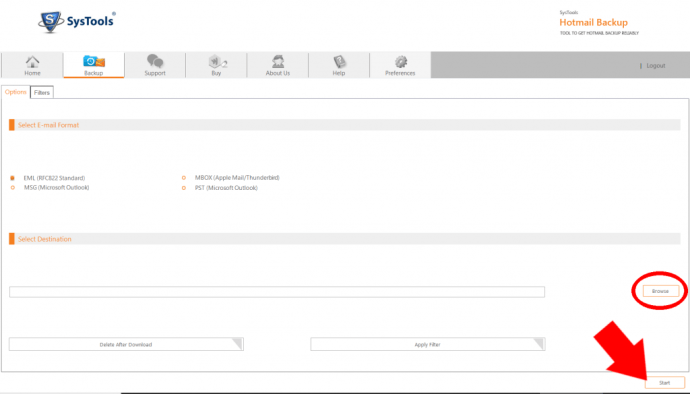
செயல்முறை அங்கிருந்து தானாகவே செய்யப்படுகிறது. மென்பொருள் உங்கள் மின்னஞ்சல்களை குறிப்பிட்ட கோப்பகத்தில் ஏற்றுமதி செய்து சேமிக்கும். செயல்பாட்டின் சுருக்கத்தை சேமிப்பதற்கான விருப்பத்தை வழங்கும் உரையாடல் பெட்டி தோன்றும். ஒருவேளை உங்களுக்கு இது தேவையில்லை, எனவே கிளிக் செய்யவும் நெருக்கமான நீங்கள் முடித்துவிட்டீர்கள்.
மெயில் ஆப் மூலம் ஹாட்மெயில் மின்னஞ்சல்களைப் பதிவிறக்குகிறது
நீங்கள் Windows 10 ஐ இயக்குகிறீர்கள் என்றால், நீங்கள் ஏற்கனவே அஞ்சல் பயன்பாட்டை நிறுவியுள்ளீர்கள். இல்லையெனில், மைக்ரோசாஃப்ட் ஸ்டோரிலிருந்து பதிவிறக்கம் செய்யலாம். அதைத் தொடங்க, உங்கள் விண்டோஸ் தேடல் பட்டியில் "அஞ்சல்" என தட்டச்சு செய்யவும்; இது காண்பிக்கப்படும் முதல் பயன்பாடாக இருக்கும்.
நீங்கள் பயன்பாட்டைத் தொடங்கியவுடன், நீங்கள் எந்த வகையான கணக்கைப் பயன்படுத்த விரும்புகிறீர்கள் என்று அது கேட்கும். அவுட்லுக்கைத் தேர்ந்தெடுத்து, உள்நுழைய உங்கள் ஹாட்மெயில் முகவரி மற்றும் கடவுச்சொல்லைப் பயன்படுத்தவும். அஞ்சல் பயன்பாடு தானாகவே உங்கள் கணக்குடன் இணைக்கப்பட்டு, Outlook.com சேவையகங்களிலிருந்து உங்கள் எல்லா மின்னஞ்சலையும் பதிவிறக்கும்.
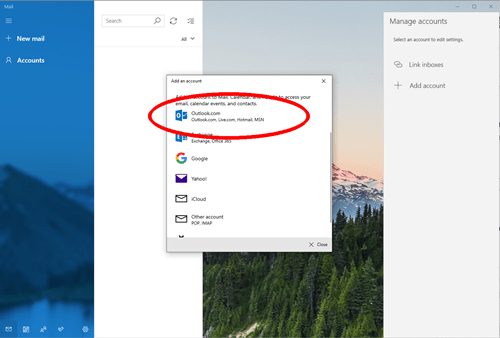
எந்த மின்னஞ்சலையும் பதிவிறக்க, நீங்கள் செய்ய வேண்டியது, அதைத் திறந்து மேல் வலது மூலையில் உள்ள மூன்று கிடைமட்ட புள்ளிகளைக் கிளிக் செய்யவும். தேர்ந்தெடு என சேமி கீழ்தோன்றும் மெனுவிலிருந்து உங்கள் மின்னஞ்சலுக்கான இலக்கைத் தேர்ந்தெடுக்கவும்.
உங்கள் மின்னஞ்சல் செய்திகளைச் சேமிப்பதற்கான எளிய, நேரடியான வழி இதுவாகும். ஒரே குறை என்னவென்றால், நீங்கள் ஒவ்வொரு செய்தியையும் தனித்தனியாக சேமிக்க வேண்டும். இருப்பினும், உங்கள் Mail பயன்பாட்டை Hotmail கணக்குடன் இணைத்தவுடன் அனைத்து மின்னஞ்சல்களும் உங்கள் கணினியில் சேமிக்கப்படும். இணைய அணுகல் இல்லாமல் கூட பயன்பாட்டின் மூலம் அவற்றைப் பார்க்கலாம்.
மன்னிப்பு கேட்பதை விட பாதுகாப்பு நல்லது
நீங்கள் பார்க்க முடியும் என, உங்கள் மின்னஞ்சல்களைப் பதிவிறக்குவது மிகவும் எளிமையானது மற்றும் வழக்கமாகச் செய்வது நல்லது. மைக்ரோசாப்டின் மின்னஞ்சல் சேவையகங்கள் எப்போதாவது ஒரு பேரழிவு தோல்வியை சந்திக்கும் வாய்ப்பு இல்லை, ஆனால் அவை வேலையில்லா நேரத்தை அனுபவிக்கலாம். மேலும், 10 ஆண்டுகளுக்குப் பிறகு நீங்கள் எங்கு இருக்க வேண்டும் மற்றும் உங்களுக்கு என்ன மின்னஞ்சல்கள் தேவைப்படலாம் என்பது யாருக்குத் தெரியும். டிஜிட்டல் மீடியாவில் உள்ளார்ந்த பலவீனம் உள்ளது, மேலும் காப்புப்பிரதிகளை வைத்திருப்பது ஒருபோதும் வலிக்காது.
இந்த முறைகளில் ஏதேனும் உங்களுக்கு தந்திரம் செய்ய வேண்டும், ஆனால் மைக்ரோசாப்ட் மெயில் பயன்பாட்டைப் பயன்படுத்துவது ஒரு சில செய்திகளை வைத்திருப்பதற்கு மிகவும் பொருத்தமானது.
உங்கள் மின்னஞ்சல்களை ஏன் சேமிக்க வேண்டும்? நீங்கள் எப்போதாவது உங்கள் செய்திகளின் காப்புப்பிரதிகள் இல்லை என்று வருத்தப்பட்ட சூழ்நிலையில் இருந்திருக்கிறீர்களா? கீழே உள்ள கருத்துகளில் எங்களுக்குத் தெரியப்படுத்துங்கள்.